Простая камера | F-Droid — Free and Open Source Android App Repository
Новое в версии 5.6.2
Fixed an error with videos not being saved on SD cards
Fixed status bar not being hidden on some devices
Added some UI, translation and stability improvements
Это удобное приложение для камеры можно использовать как для простой фотосъемки, так и для записи видео. Вы можете быстро переключаться между передней и задней камерами в этом открытом приложении камеры, изменять путь сохранения или ограничивать разрешение для ваших фоторамок. Вы никогда не пропустите важные моменты своей жизни. Существует множество полезных настроек, позволяющих сделать его еще более персонализированным в соответствии с вашими потребностями. Перечислим некоторые из них.
Вспышку можно включать и выключать или использовать как полезный фонарик, что встречается нечасто. Вы можете сжимать экран для увеличения или уменьшения масштаба или переключать горизонтальную смену изображений во время съемки фантастических портретных фотографий.
Вы можете легко изменить выходное разрешение, качество или соотношение сторон несколькими щелчками мыши, как и ожидается от современного открытого приложения для камеры. Это относится как к фотографиям, так и к видео. Качество изображений и видео можно легко изменить в соответствии с вашими требованиями.
После того, как вы сделаете снимок, вы увидите новую миниатюру фотографии, нажав которую, вы можете быстро открыть ее в предпочитаемой вами галерее с помощью этого открытого приложения камеры. Вы увидите четкое указание, когда фотография будет сделана, гарантируя, что файл был сохранен.
Если вы хотите запустить это простое открытое приложение камеры при нажатии аппаратной кнопки камеры вашего устройства, возможно, вам придется отключить встроенное приложение «Камера» в «Настройки» → «Приложения» → «Камера» → «Отключить».
Вы можете настроить его на использование кнопок громкости в качестве затвора или на включение фонарика по умолчанию при запуске.
Он имеет множество других настроек, связанных со звуком затвора, вспышкой, метаданными фотографий, качеством фотографий и т. Д. Путь к выходному файлу можно настроить, поэтому вы можете решить, где вы хотите сохранить свои медиафайлы. Он поддерживает как внутреннюю память, так и SD-карты.
Он поставляется с материальным дизайном и темной темой по умолчанию, что обеспечивает отличный пользовательский опыт для простоты использования. Отсутствие доступа в Интернет обеспечивает большую конфиденциальность, безопасность и стабильность по сравнению с другими приложениями.
Не содержит рекламы и ненужных разрешений. Является полностью открытым исходным кодом камеры, обеспечивает настраиваемые цвета.
Ознакомьтесь с полным набором простых инструментов здесь:
Facebook:
https://www.facebook.com/simplemobiletools
Reddit:
https://www.reddit.com/r/SimpleMobileTools
Telegram:
https://t.me/SimpleMobileTools
Open Camera, камера с открытым исходным кодом для Android
youtube.com/embed/rKvLJYXh9AM?feature=oembed» frameborder=»0″ allowfullscreen=»»/>Одно из приложений, интегрированных в наши Android-терминалы, которое мы чаще всего используем ежедневно, это, несомненно, приложение камеры, приложения, которые, как правило, помимо тех, которые интегрированы в высокопроизводительные терминалы, оставляют желать лучшего, считая с очень небольшим количеством параметров конфигурации и настройки. По той же причине я решил представить и порекомендовать вас в этом видеопосте, который для меня и многих пользователей одно из лучших приложений для камеры для Android.
Приложение, отвечающее на имя Открытая камера, как указывает его собственное название, это Приложение для персонажей с открытым исходным кодом или с открытым исходным кодом, которыми мы располагаем в официальная страница Sourceforge.net. Сенсационная камера для Android, доступная бесплатно в магазине Google Play, официальном магазине приложений для Android, о котором мы вам подробно расскажем, чтобы показать вам все, что это сенсационное бесплатное приложение для Android может сделать для всех тех. любители хорошей фотографии с мобильных терминалов как смартфоны.
любители хорошей фотографии с мобильных терминалов как смартфоны.
Индекс
- 1 Что нам предлагает Open Cámara?
- 2 Загрузите Open Camera бесплатно из магазина Google Play
Что нам предлагает Open Cámara?
Открытая камера o Open House, название происходит от приложения с открытым исходным кодом или приложения с открытым исходным кодом, это камера для Android совершенно бесплатно состоящий из очень чистый и отполированный пользовательский интерфейс специально разработан и вдохновлен чистой камерой Android. Камера, в которой мы можем лучше всего рассказать о ней, заключается в возможности того, чтобы из ее внутренних настроек иметь возможность изменять параметры и настройки, которыми в большинстве приложений камеры наших Android-устройств нам не разрешено манипулировать.
Таким образом, из пользовательского интерфейса, в котором его главная привлекательность — возможность настроить практически любой параметр, который мы хотим как профессиональный фотограф, с помощью пары щелчков мыши мы сможем выбрать и настроить такие интересные аспекты, как режим фокусировки на выбор: автоматический, бесконечный, макро, непрерывный или заблокированный; баланс белого для выбора между Авто, лампами накаливания, флуоресцентными лампами, дневным светом и пасмурным днем; режим сцены между HDR и Auto, возможность автоматической стабилизации изображения, качество разрешения фотографий и видео, время таймера и режим серийной съемки, а также интервал режима серийной съемки, отображение или скрытие различных типов сеток, режим распознавания лиц или даже включить режим для левшей.
Подпишитесь на наш Youtube-канал
Если этого недостаточно, мы добавляем возможность настройки собственного интерфейса камеры с опциями для отображения кнопок + — ZOOM, возможностью добавления ползунка для увеличения, возможностью делать снимок, касаясь экрана одним касанием или двойным касанием, возможностью сопоставления кнопок громкости нашего Android для выполнения различных действий от камеры, например, фотографирование, фокусировка, масштабирование, изменение уровня экспозиции или активация или деактивация автоматической стабилизации изображения, мы, без сомнения, являемся одним из самых полных приложений камеры для Android на данный момент, по крайней мере, если мы говорим о приложениях камеры для Android, которые совершенно бесплатны.
В прилагаемом видео, с которого мы начали эту статью, видео моего собственного создания, я очень подробно показываю вам все настройки, которые есть в этом приложении камеры, которое Под названием Open Camera находится одно из лучших и наиболее полных приложений для управления камерами, интегрированными в наши устройства Android.
Загрузите Open Camera бесплатно из магазина Google Play
Открыть камеры
Разработчик: Марк Харман
Цена: Это Бесплатно
Камера Android
не работает? 6 распространенных проблем и их решения
Автор Шан Абдул
Чаще всего это быстрое и простое решение проблем с камерой.
Вы хотите сделать селфи, отсканировать документ или запечатлеть потрясающий вид, но камера на вашем телефоне Android не работает? Приложение камеры самопроизвольно закрывается, не может сфокусироваться на главном объекте, вылетает при его открытии или не обнаруживает переднюю или заднюю камеру? Это может расстраивать, особенно если у вас нет другого смартфона.
В этой статье мы рассмотрим наиболее распространенные проблемы с камерой Android и способы их устранения.
1. Приложение камеры Android неправильно фокусируется
Вы пытаетесь сделать снимок, а приложение камеры не фокусируется на главном объекте? Если да, выполните эти проверки:
- Убедитесь, что края крышки телефона не находятся в поле зрения объектива камеры.
- Если вы недавно уронили телефон, убедитесь, что объектив камеры не поврежден. Если вы заметили какие-либо трещины, отнесите устройство в сервисный центр для ремонта.
- Объектив вашей камеры загрязнен? Если это так, аккуратно протрите его сухой тканью, чтобы удалить пятна.
- Вы фотографируете при слабом освещении? Если это так, используйте подходящее освещение, чтобы помочь приложению камеры лучше сфокусироваться.
- Возникла ли эта проблема после того, как вы оставили камеру открытой на долгое время? Если это так, перезапустите приложение «Камера» один раз.
2. Приложение камеры неожиданно закрывается
Если приложение Android Camera закрывается при запуске, выполните следующие действия:
- Камера Android может работать со сбоями в экстремальных погодных условиях.
 Вы недавно подвергали свое устройство воздействию суровых погодных условий? Если у вас есть, охладите его, если он кажется слишком горячим. Если кажется, что он остыл, подогрейте его снова. Затем снова перезагрузите устройство; надеюсь, это решит проблему.
Вы недавно подвергали свое устройство воздействию суровых погодных условий? Если у вас есть, охладите его, если он кажется слишком горячим. Если кажется, что он остыл, подогрейте его снова. Затем снова перезагрузите устройство; надеюсь, это решит проблему. - Для правильной работы приложения Камера требуется значительное количество энергии. Если батарея вашего устройства садится, сначала зарядите ее.
- Если вы не обновляете приложение «Камера» в течение длительного времени, оно будет падать чаще. Итак, обновите приложение «Камера», чтобы исключить эту возможность. Не знаете, как это сделать? Следуйте соответствующим инструкциям в нашем руководстве по обновлению приложений Android.
- Если несколько приложений используют камеру вашего устройства одновременно, это может привести к закрытию стандартного приложения «Камера» при запуске. Поэтому убедитесь, что никакое другое приложение в настоящее время не использует камеру.
- Включен ли на вашем Android-устройстве режим энергосбережения? Если это так, вы должны отключить его.
 Это позволит приложению «Камера» использовать столько энергии, сколько ему нужно, не ограничиваясь режимом энергосбережения.
Это позволит приложению «Камера» использовать столько энергии, сколько ему нужно, не ограничиваясь режимом энергосбережения.
3. Приложение «Камера» отсутствует на телефоне
Приложение «Камера» отсутствует на вашем устройстве? Убедитесь, что он действительно исчез с вашего устройства и ваши глаза вас не обманывают. Вы не можете удалить приложение «Камера» по ошибке, но при изменении темы или настройке значков приложения его легко не заметить. Чтобы подтвердить это, введите «Камера» в поле поиска на панели приложений Android и посмотрите, появится ли приложение.
Если он остается невидимым, возможно, вы по ошибке запретили приложению доступ к камере в настройках разрешений вашего телефона, что привело к его исчезновению. Выполните следующие действия, чтобы проверить и снова включить его:
- Откройте приложение Settings на устройстве Android.
- Перейти к Приложения .
- Нажмите на Камера .

- Нажмите на Разрешения.
- Нажмите на Камера и выберите Разрешить только при использовании приложения .
5 изображений
4. Приложение «Камера» не делает фотографии или зависает
Слишком мало свободного места на телефоне может вызвать проблемы при съемке фотографий с помощью приложения «Камера». Если в приложении камеры нет места для сохранения вновь снятых изображений, оно не позволит вам делать какие-либо снимки.
Если на вашем устройстве недостаточно места для хранения, вы также увидите сообщение об ошибке «Недостаточно места для хранения». Поэтому, если вы видите такое уведомление или на вашем устройстве заканчивается хранилище, вам необходимо освободить место для хранения, чтобы решить проблему.
Если ваше приложение дает сбой или зависает при открытии или фотографировании, скорее всего, на вашем устройстве не хватает памяти. Поэтому, если вы используете другие ресурсоемкие приложения одновременно с приложением «Камера», закройте их.
Поэтому, если вы используете другие ресурсоемкие приложения одновременно с приложением «Камера», закройте их.
Если описанные выше действия устранили эти проблемы, всегда оставляйте достаточно свободной памяти и ресурсов хранения для приложения «Камера».
5. Приложение «Камера» не может обнаружить переднюю или заднюю камеру или показывает черный экран
Если приложению «Камера» не удается обнаружить переднюю или заднюю камеру вашего телефона, можно предположить, что что-то не так с оборудованием. Это не всегда так; Проблемы с программным обеспечением также могут быть причиной этого. Возникает вопрос: как определить, связана ли проблема с приложением «Камера», а не с аппаратным обеспечением? Это просто.
Откройте другое приложение, которое использует камеру на вашем телефоне, например WhatsApp или Snapchat, и попробуйте использовать там переднюю и заднюю камеры. Если другое приложение успешно обнаруживает камеры, а черный экран не появляется, у вас может быть проблема с приложением «Камера».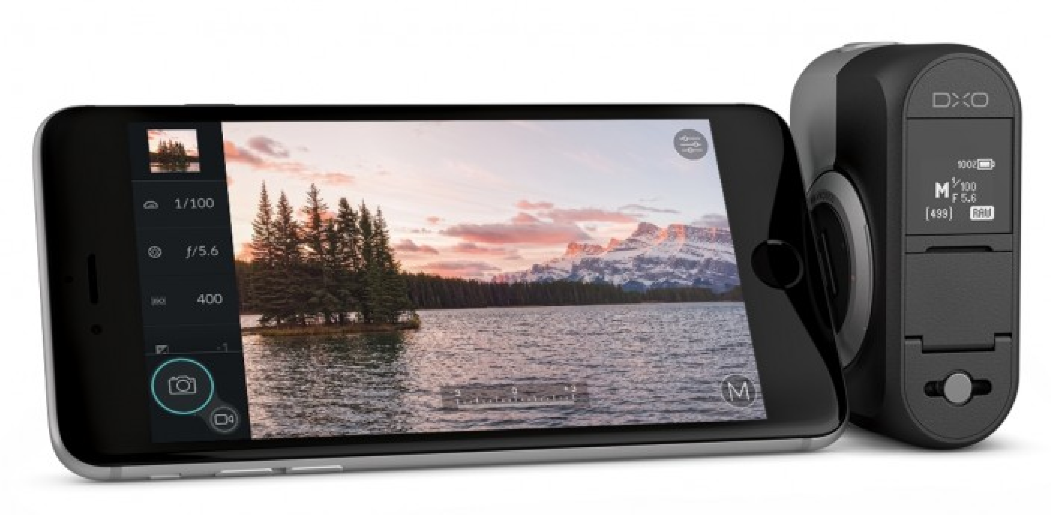 Итак, примените исправления программного обеспечения, упомянутые на следующем шаге.
Итак, примените исправления программного обеспечения, упомянутые на следующем шаге.
Однако, если изображение с камеры по-прежнему отображается черным и в других приложениях, выполните следующие действия:
- Не позволяйте чехлу телефона загораживать объектив камеры.
- Очистите объектив камеры, чтобы убедиться, что обзору ничего не мешает.
- Перезагрузите устройство один раз, чтобы убедиться, что это не кратковременный сбой.
6. Думаете, проблема в программном обеспечении? Попробуйте эти исправления
Если вы не нашли решение своей проблемы среди проблем, которые мы обсуждали, или если вы подозреваете, что проблема больше связана с программным обеспечением, примените следующие исправления:
- Откройте приложение Settings на устройстве Android. Перейти к Приложения и выберите Камера из списка установленных приложений. После этого нажмите на Хранилище .
 Затем нажмите на опцию Очистить кеш .
Затем нажмите на опцию Очистить кеш .4 Изображения
- Перейдите к Настройки > Приложения и выберите Камера . Затем нажмите на Принудительная остановка.
3 изображения
- Если ничего не помогает, в крайнем случае сбросьте настройки устройства Android до значений по умолчанию. Обязательно сделайте резервную копию, прежде чем использовать эту опцию, так как она стирает все документы, мультимедиа, контакты, текстовые сообщения и все остальное, хранящееся на вашем телефоне.
Исправьте проблемы с камерой Android, чтобы делать красивые снимки
Проблемы с камерой Android могут быть очень неприятными. Надеюсь, это руководство помогло вам найти решение проблемы, с которой вы столкнулись. Если ничего не работает, попробуйте программные исправления, так как они часто помогают решить проблемы, которые кажутся связанными с оборудованием.
Если проблема связана с аппаратным обеспечением, у вас есть два варианта: отремонтировать устройство у производителя, если оно еще находится на гарантии, или отнести его в местный магазин телефонов для ремонта.
Скачать Google Camera для Android — бесплатно
1/9
Google Camera — это большой шаг вперед по сравнению с программным обеспечением для обработки фотографий, которое вы найдете на своем смартфоне из коробки. Он имеет другой подход к эффектам и множество интересных функций.
Сначала снимай, потом редактируй
Полезная и инновационная альтернатива стандартному приложению камеры Android на вашем смартфоне.
Google Camera имеет несколько привлекательных функций, которые вы ожидаете найти в приложении высокого класса. Это включает в себя захватывающий эффект под названием Lens Blur, который придает вашим фотографиям ощущение ретро. Вы можете сделать объект более заметным, размыв фон. Это старый аналоговый трюк, имитирующий настройку глубины резкости на традиционном объективе SLR.
Вы можете сделать объект более заметным, размыв фон. Это старый аналоговый трюк, имитирующий настройку глубины резкости на традиционном объективе SLR.
Он поддерживает панорамные фотографии, как и стандартное приложение для фотографий Android и такие программы, как Photaf Panorama. Гораздо интереснее эффект PhotoSphere. Это позволяет фотографу делать 360-градусные снимки, как будто зритель находится в пузыре. Зритель может двигаться в любом направлении, чтобы увидеть ваш мир «изнутри» фотографии. Вы также можете поделиться со своими контактами в режиме просмотра улиц в Картах Google.
В наши дни HDR становится стандартом и имеет огромное значение для сцен с неудобными настройками освещения. Вы можете сфотографировать светлые и темные области на одном снимке, не теряя важных деталей. HDR легко активируется одним касанием. Здесь нет неудобных меню и настроек, таких как функция HDR в приложении CameraZoom FX.
Еще одна приятная деталь — презентация. На стандартном виде нет беспорядка, только кнопка спуска затвора. У них свежий подход к обработке и фильтрам, большинство из которых происходит уже после того, как сделана фотография.
У них свежий подход к обработке и фильтрам, большинство из которых происходит уже после того, как сделана фотография.
Приложение использует полный размер изображения сенсора вашей камеры. Для получения модных в настоящее время широкоэкранных изображений с соотношением сторон 16:9 обрезка не требуется. Это означает, что вы не теряете данные изображения. Вы можете выбрать стиль рамки в процессе редактирования.
Где можно запустить эту программу?
Google Camera работает на Android 4.4 и выше.
Есть ли лучшая альтернатива?
Нет. Для бесплатной загрузки без встроенных покупок это лучший из доступных вариантов. Он хорошо продуман с пост-редактированием фотографий и чистым и простым интерфейсом. Такое ощущение, что он предназначен для съемки фотографий на лету, но также имеет качественные эффекты постобработки.
Наша версия
Google Camera — отличная бесплатная программа. Оно того стоит, и оно не только заменяет, но и улучшает стандартное программное обеспечение Android для работы с фотографиями./i.s3.glbimg.com/v1/AUTH_08fbf48bc0524877943fe86e43087e7a/internal_photos/bs/2018/u/X/hlPTsST1CBewPIPv25pg/yn450-yongnuo.jpg)

 Вы недавно подвергали свое устройство воздействию суровых погодных условий? Если у вас есть, охладите его, если он кажется слишком горячим. Если кажется, что он остыл, подогрейте его снова. Затем снова перезагрузите устройство; надеюсь, это решит проблему.
Вы недавно подвергали свое устройство воздействию суровых погодных условий? Если у вас есть, охладите его, если он кажется слишком горячим. Если кажется, что он остыл, подогрейте его снова. Затем снова перезагрузите устройство; надеюсь, это решит проблему.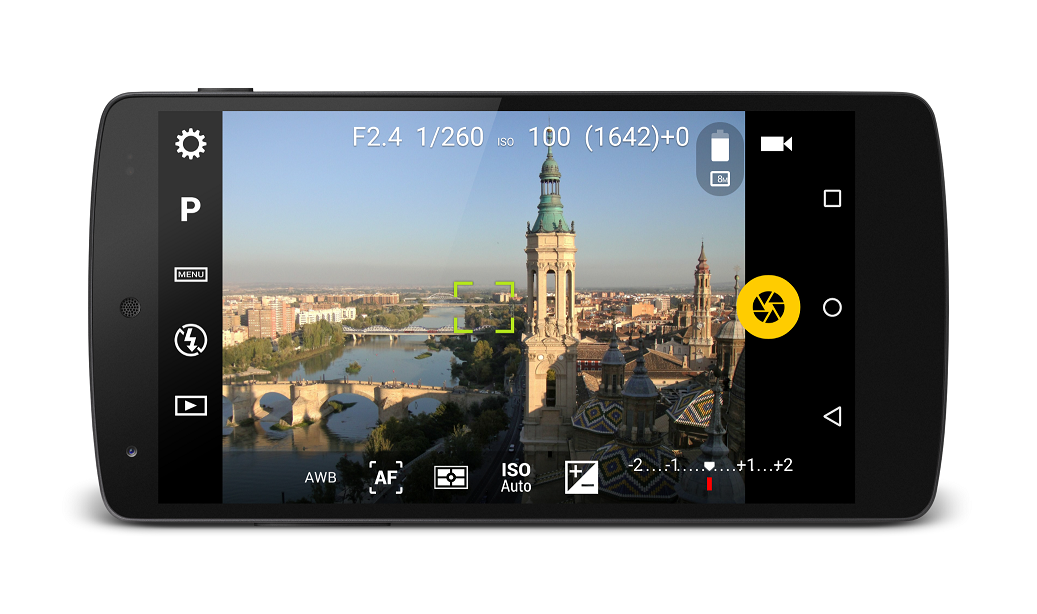 Это позволит приложению «Камера» использовать столько энергии, сколько ему нужно, не ограничиваясь режимом энергосбережения.
Это позволит приложению «Камера» использовать столько энергии, сколько ему нужно, не ограничиваясь режимом энергосбережения.
 Затем нажмите на опцию Очистить кеш .
Затем нажмите на опцию Очистить кеш .